Correção: PS4 e PS5 não podem entrar no grupo
Miscelânea / / August 14, 2022
Se você é um usuário do PlayStation, gosta de jogar com seu amigo. A empresa forneceu recursos através dos quais você poderá conversar com seu amigo enquanto joga os jogos. A comunicação bidirecional torna o jogo mais emocionante e dá mais chances de jogar um jogo com toda a diversão. O PS4 e o PS5 vêm com o recurso em que você pode participar de uma festa em que seus outros membros da equipe estão presentes para que você possa jogar o jogo com mais diversão.
Alguns problemas estão chegando ao jogador ao ingressar no grupo em seu PS4 e PS5. Os jogadores não podem participar da festa, o que é frustrante para eles. Portanto, neste guia, informaremos como você pode corrigir esse problema e participar novamente da festa no seu PS4 e PS5.

Conteúdo da página
-
Como corrigir o problema do PS4 e PS5 Join Party?
- Verifique os servidores de rede
- Novamente faça login na sua conta
- Verifique a conexão de rede
- Verificar atualizações
- Reinicie seu PlayStation
- Altere seu DNS
- Alterar as configurações de conexões do servidor de mídia
- Reconstrua seu banco de dados
- Redefinir seu PlayStation
- Verifique se o seu endereço IP foi banido pelo PlayStation
- Entre em contato com o suporte ao cliente
- Conclusão
Como corrigir o problema do PS4 e PS5 Join Party?
Nós estaremos dizendo a você como você pode corrigir esse problema. E, para isso, listaremos alguns métodos que você pode experimentar em seu Playstation 4 e PlayStation 5.
Verifique os servidores de rede
A primeira coisa que você deve tentar é verificar se o PlayStation Network Server está funcionando bem ou não. Você pode fazer isso indo ao seu Página Oficial onde eles atualizam sobre os problemas do servidor.

Anúncios
Portanto, caso o PlayStation Network Server não esteja funcionando bem, tudo o que você pode fazer é esperar. Como a equipe PlayStation corrigirá esse problema, você poderá participar da festa.
Novamente faça login na sua conta
A outra correção que você pode tentar é fazer login novamente na sua conta para corrigir esse problema. Portanto, quando você sair do seu PlayStation, poderá corrigir dados corrompidos, se houver algum com sua conta do PlayStation. Você pode fazer isso seguindo as etapas que são fornecidas abaixo.
Para PS4
- Pressione o botão para cima no seu D-Pad quando estiver na tela principal.
- Navegue até as configurações.
- Role para baixo e procure por Gerenciamento de contas.
- Pressione o botão O ou X.
- Agora, clique em Sair e siga as instruções que são dadas na tela.
Para PS5
Anúncios
- Abrir configurações.
- Vá para Contas de usuário.
- Selecione Outro.
- Agora, clique em Sair e siga as instruções que são dadas na tela.
Depois de sair do seu PlayStation, aguarde de 3 a 5 minutos e faça login novamente no seu PlayStation e verifique se você pode participar da festa ou não.
Verifique a conexão de rede
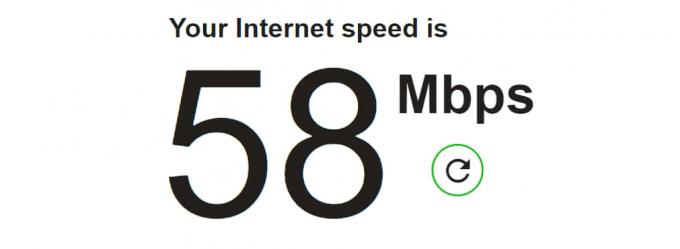
Uma conexão instável com a Internet também pode causar problemas ao ingressar em um grupo. Portanto, sugerimos garantir que você esteja usando uma conexão de Internet adequada e estável no seu PS4 ou PS5. Portanto, tente executar o Verificador de velocidade da Internet para verificar se sua conexão com a Internet está estável ou não. Se não estiver estável, tente reiniciar o roteador e verifique se a Internet está estável ou não.
Anúncios
Verificar atualizações
Sugerimos que você verifique se há atualizações no seu PS4 e PS5. Esse problema também pode ser causado se você estiver usando software desatualizado no PlayStation. Portanto, verifique se há atualizações no seu PlayStation para evitar esse tipo de problema.
Para PlayStation 4
- Vá para Configurações do sistema.
- Clique em Atualizações de software do sistema.
- Depois disso, clique em Atualizar agora.
- Agora, siga as instruções na tela para baixar e instalar as atualizações no seu PlayStation 4.
Para PlayStation 5
- Vá para as configurações.
- Navegue até a guia do sistema.
- Selecione Software do Sistema.
- Depois disso, selecione as atualizações e configurações do software do sistema.
- Clique em Atualizar software do sistema.
- Agora, escolha Atualizar usando a Internet, se houver alguma atualização disponível.
- Siga as instruções na tela para baixar e instalar as atualizações no seu PlayStation 5.
Após atualizar seu PlayStation, verifique se o problema foi resolvido ou não.
Reinicie seu PlayStation
Reiniciar seu PlayStation é uma das etapas básicas para resolver qualquer problema. Ao fazer isso, o PlayStation carregará novamente todos os recursos corretamente e se houver algum erro encontrado devido a isso, será corrigido.
Propaganda
Para PlayStation 4
- Primeiro, abra o Quick Menu no seu PlayStation.
- Vá para a guia Energia.
- Selecione Reiniciar PS4 e espere que o PlayStation seja reiniciado.
Para PlayStation 5
- Primeiro, abra o Quick Menu no seu PlayStation.
- Vá para a guia Energia.
- Selecione Reiniciar PS5
- Agora, pressione o botão O ou X.
Altere seu DNS
Sugerimos que você verifique suas configurações de DNS para evitar que o problema ocorra devido a isso. Você pode fazer isso facilmente seguindo os métodos fornecidos abaixo.
- Vá para as configurações.
- Clique em Rede.
- Selecione Configuração de conexão com a Internet.
- Agora, clique em Usar WiFi.
- Depois disso, escolha “Personalizado”.
- Defina o endereço IP como Automático.
- Escolha “Não especificar” para o nome do host DHCP.
- Agora, escolha a opção manual para as configurações de DNS.
- Tipo: Em DNS Primário- 8.8.8.8 e DNS Secundário- 8.8.4.4.
- Depois disso, defina o valor das configurações de MTU para 1456.
- Agora, selecione “Não usar” para o servidor proxy.
Depois de fazer isso, verifique se o problema foi resolvido ou não.
Alterar as configurações de conexões do servidor de mídia
A outra coisa que você pode tentar é desabilitar a conexão do servidor de mídia no seu PlayStation para resolver esse problema. A Media Server Connection permite que outros dispositivos se conectem ao seu console sem problemas. Portanto, se houver algum problema com seu servidor de mídia, isso poderá afetar as outras conexões do seu PlayStation.
- Vá para as configurações.
- Clique em Opção de rede.
- Escolha Media Server Connection e desligue-o.
Reconstrua seu banco de dados
Os usuários do PS4 podem tentar reconstruir o banco de dados se não conseguirem participar do grupo. Então, siga os passos para fazer isso.
- Desligue seu PS4.
- Mantenha pressionado o botão liga / desliga por 8 segundos para entrar no modo de segurança.
- Agora, conecte o controlador usando o cabo de carregamento.
- Pressione o botão PS.
- Selecione a opção Reconstruir banco de dados.
- Depois disso, pressione o botão X no seu controlador.
Redefinir seu PlayStation
Mesmo que o problema não tenha sido corrigido, você pode tentar redefinir seu PlayStation para corrigir se houver algum problema comum devido ao qual você não pode participar da festa.
Para PlayStation 4
- Abra Suas Configurações.
- Vá para a guia Inicialização.
- Selecione a opção Restaurar configurações padrão.
- Pressione o botão O ou X.
- Depois disso, siga as instruções que são dadas na tela.
Para PlayStation 5
- Desligue seu PS5.
- Agora, segure o botão liga / desliga por oito segundos.
- Depois disso, você estará no modo de segurança.
- Conecte o controlador usando o cabo de carregamento.
- Pressione o botão PS.
- Então, clique em Redefinir PS5.
- Depois disso, siga as instruções que são dadas na tela.
Verifique se o seu endereço IP foi banido pelo PlayStation
Se o problema persistir, verifique se o seu endereço IP foi banido pelo PlayStation ou não. Portanto, se você violou as políticas do PlayStation, eles podem banir seu endereço IP, devido ao qual você não poderá usar sua conta corretamente. Portanto, entre em contato com o suporte ao cliente e envie um e-mail se eles baniram seu endereço IP e também pergunte os motivos.
Entre em contato com o suporte ao cliente
Sugerimos que você entre em contato com o suporte ao cliente do PlayStation e informe-os sobre o problema que você está enfrentando. Eles apresentarão uma solução pela qual você poderá corrigir esse problema no seu PS4 e PS5.
Conclusão
Então, isso foi tudo para este artigo. Espero que este guia tenha ajudado você. Portanto, siga todos os passos corretamente. E, se você corrigiu o mesmo problema por meio de qualquer outro método que não mencionamos acima, compartilhe-o conosco na seção de comentários abaixo.



